效果图

1、首先建立一个标准的墙纸大小的文件,一般 是1024*768。
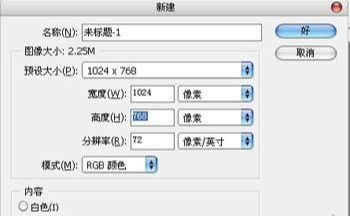
2、用钢笔工具和填充路径命令,绘制出陆地的形状。

3、在陆地图层上建立一个新图层,用长方形选区工具和渐变工具作出图象。

4、用笔刷工具载入事先预备好的跳舞的女孩和树笔刷把它编辑入图象 中。

5、在把草地和装饰物的笔刷在载入其中。

6、用钢笔工具在图象中画出山脉的轮 廓,右击填充路径命令用用白色填充路径。

7、在将图层透明度 降到20%。

8、用椭圆选区工具按住SHIFT,在右上部画出一个正 圆形的太阳。

9、作出太阳的光晕.把太阳的 图层复制一份,用高斯模糊命令。

10、把CTRL+J多复制几个光晕把光晕的效果在加强一些。

11、新建一图层,自定形状工具插入云彩,在多复制 几个云彩用自由变换命令改变下云彩的大小。

12、将图层的不 透明度设置到20%。

13、在用自定形状工具在图层 插入更多的装饰物。

14、将图层的混合模式改成叠加。

15、在用画笔工具载入鸟的笔刷把它编辑进图象中。

改 变图层混合模式为叠加。










全部回复
